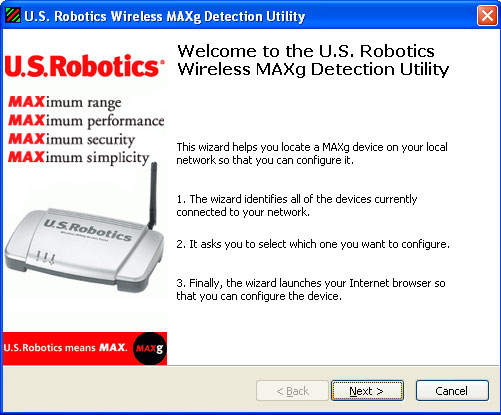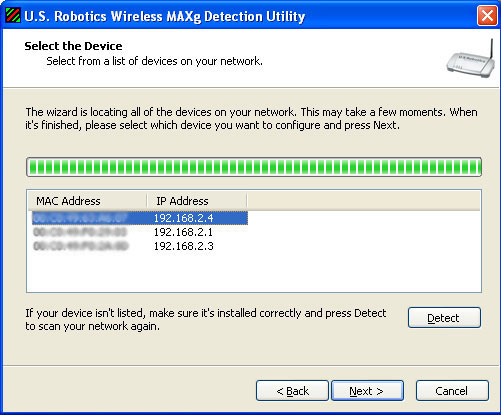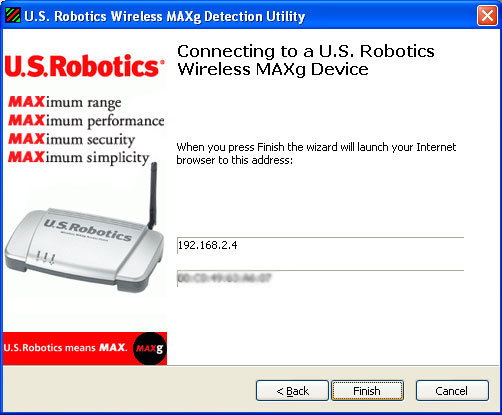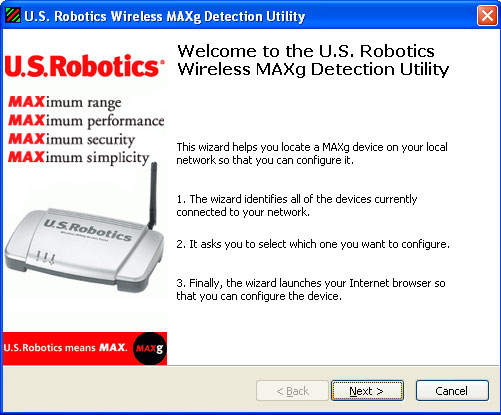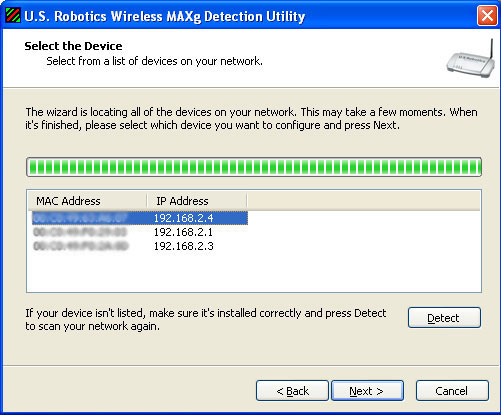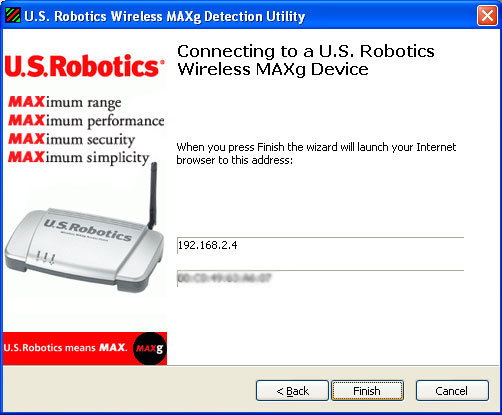Interfaccia utente Web
L'interfaccia utente Web consente di modificare le impostazioni di Wireless MAXg Bridge. Questa sezione della Guida utente contiene informazioni relative alle diverse opzioni di configurazione, quali configurazione della connessione LAN, configurazione delle opzioni di protezione, utilizzo degli strumenti di amministrazione, ecc.
Accesso
Utenti Windows
- Fare clic su Start/Avvio, Programmi e quindi su U.S. Robotics Wireless MAXg Detection Utility (Utilità di rilevamento U.S. Robotics Wireless MAXg). Fare clic su Next (Avanti) all'avvio dell'utilità di rilevamento.
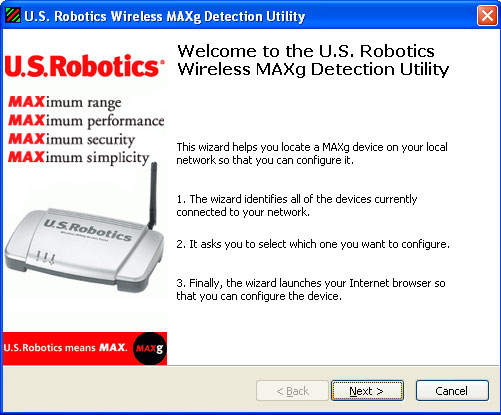
- Una volta rilevati i dispositivi sulla rete, individuare il corretto Bridge identificando gli indirizzi MAC corrispondenti. L'indirizzo MAC LAN e l'indirizzo MAC WLAN del Bridge sono indicati sull'etichetta sul fondo del dispositivo. Selezionare il corretto Bridge e fare clic su Next (Avanti).
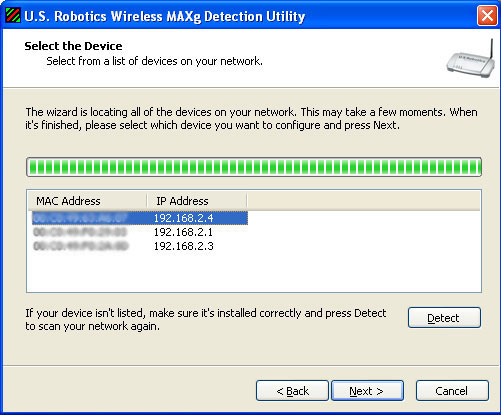
Nota: se non si riesce a individuare il corretto Range Extender, verificare che il dispositivo sia collegato correttamente e fare clic su Detect (Rileva) per effettuare nuovamente la ricerca.
- Fare clic su Finish (Fine) per avviare l'interfaccia utente Web in una nuova finestra del browser.
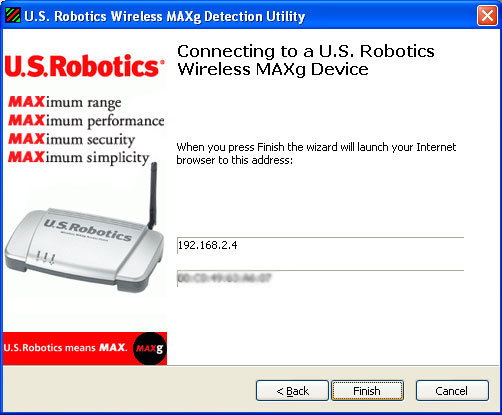
- Inserire il nome utente e la password per accedere all'interfaccia utente Web del Bridge.
Utenti Macintosh e Linux
- È probabile che il dispositivo di rete a cui è collegato il Bridge abbia un qualche tipo di interfaccia utente Web in cui sia possibile visualizzare un elenco di client. Consultare la documentazione del dispositivo di rete per stabilire come visualizzare queste informazioni.
- Una volta visualizzato l'elenco dei client, individuare il Bridge confrontando l'indirizzo MAC LAN indicato nell'etichetta sul fondo del dispositivo con quelli dell'elenco. Annotare l'indirizzo IP del Bridge per riferimenti futuri.
- Aprire un browser Web, inserire l'indirizzo IP del Bridge e premere Invio. In questo modo si accederà all'interfaccia utente Web del Bridge. Se non è possibile stabilire una connessione con il Bridge, verificare che tutti i collegamenti siano sicuri e corretti.
- Inserire il nome utente e la password per accedere all'interfaccia utente Web del Bridge.
Tutti gli utenti
L'interfaccia utente Web di Wireless MAXg Bridge comprende cinque pagine principali: Status (Stato), Security (Sicurezza), Wireless, LAN e Device (Dispositivo).

Ciascuna pagina corrisponde a una sezione di questa Guida utente, in cui vengono descritte in dettaglio le relative impostazioni e funzioni. Consultare tali sezioni per ottenere informazioni utili e istruzioni di configurazione.